android auto JEEP WRANGLER UNLIMITED 2019 Manual de Uso e Manutenção (in Portuguese)
[x] Cancel search | Manufacturer: JEEP, Model Year: 2019, Model line: WRANGLER UNLIMITED, Model: JEEP WRANGLER UNLIMITED 2019Pages: 385, PDF Size: 5.57 MB
Page 299 of 385
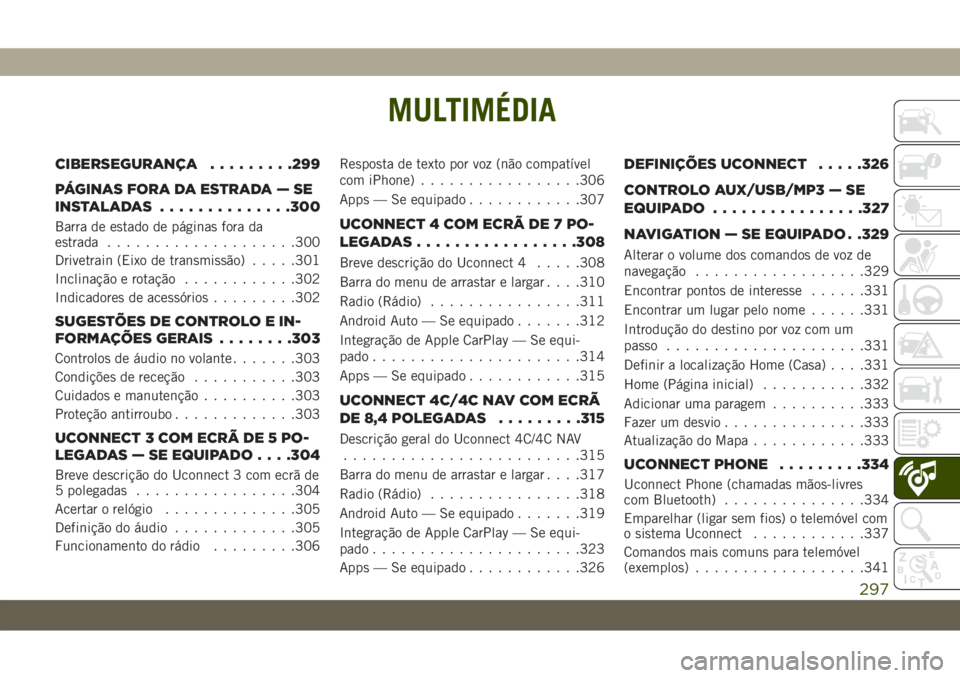
MULTIMÉDIA
CIBERSEGURANÇA.........299
PÁGINAS FORA DA ESTRADA — SE
INSTALADAS..............300
Barra de estado de páginas fora da
estrada....................300
Drivetrain (Eixo de transmissão).....301
Inclinação e rotação............302
Indicadores de acessórios.........302
SUGESTÕES DE CONTROLO E IN-
FORMAÇÕES GERAIS........303
Controlos de áudio no volante.......303
Condições de receção...........303
Cuidados e manutenção..........303
Proteção antirroubo.............303
UCONNECT 3 COM ECRÃ DE 5 PO-
LEGADAS — SE EQUIPADO. . . .304
Breve descrição do Uconnect 3 com ecrã de
5 polegadas.................304
Acertar o relógio..............305
Definição do áudio.............305
Funcionamento do rádio.........306Resposta de texto por voz (não compatível
com iPhone).................306
Apps — Se equipado............307
UCONNECT 4 COM ECRÃ DE 7 PO-
LEGADAS.................308
Breve descrição do Uconnect 4.....308
Barra do menu de arrastar e largar. . . .310
Radio (Rádio)................311
Android Auto — Se equipado.......312
Integração de Apple CarPlay — Se equi-
pado......................314
Apps — Se equipado............315
UCONNECT 4C/4C NAV COM ECRÃ
DE 8,4 POLEGADAS.........315
Descrição geral do Uconnect 4C/4C NAV
.........................315
Barra do menu de arrastar e largar. . . .317
Radio (Rádio)................318
Android Auto — Se equipado.......319
Integração de Apple CarPlay — Se equi-
pado......................323
Apps — Se equipado............326
DEFINIÇÕES UCONNECT.....326
CONTROLO AUX/USB/MP3 — SE
EQUIPADO................327
NAVIGATION — SE EQUIPADO . .329
Alterar o volume dos comandos de voz de
navegação..................329
Encontrar pontos de interesse......331
Encontrar um lugar pelo nome......331
Introdução do destino por voz com um
passo.....................331
Definir a localização Home (Casa). . . .331
Home (Página inicial)...........332
Adicionar uma paragem..........333
Fazer um desvio...............333
Atualização do Mapa............333
UCONNECT PHONE.........334
Uconnect Phone (chamadas mãos-livres
com Bluetooth)...............334
Emparelhar (ligar sem fios) o telemóvel com
o sistema Uconnect............337
Comandos mais comuns para telemóvel
(exemplos)..................341
MULTIMÉDIA
297
Page 300 of 385
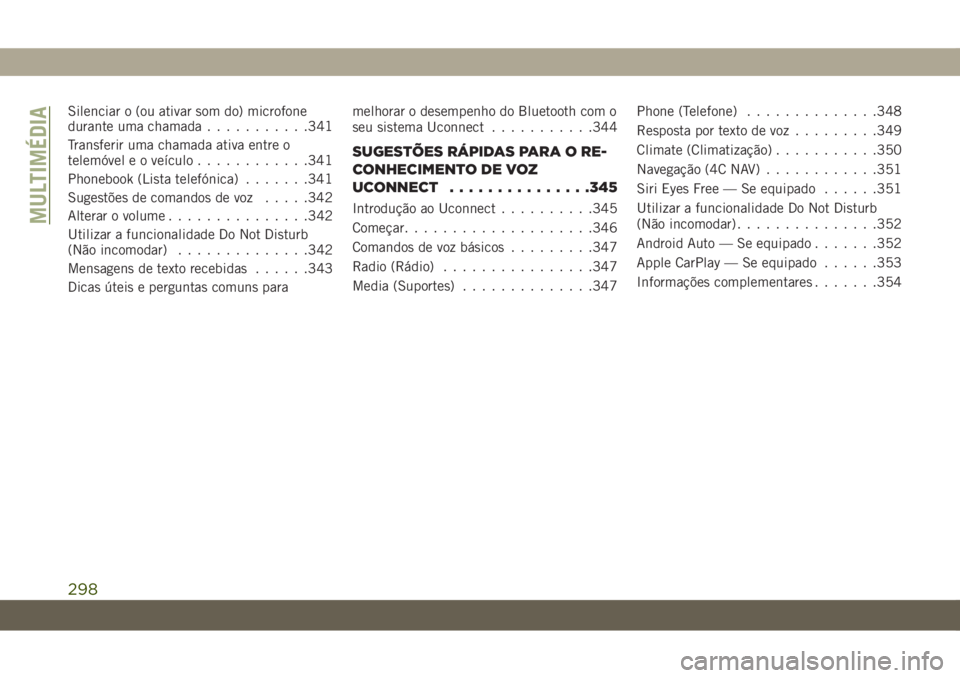
Silenciar o (ou ativar som do) microfone
durante uma chamada...........341
Transferir uma chamada ativa entre o
telemóvel e o veículo............341
Phonebook (Lista telefónica).......341
Sugestões de comandos de voz.....342
Alterar o volume...............342
Utilizar a funcionalidade Do Not Disturb
(Não incomodar)..............342
Mensagens de texto recebidas......343
Dicas úteis e perguntas comuns paramelhorar o desempenho do Bluetooth com o
seu sistema Uconnect...........344
SUGESTÕES RÁPIDAS PARA O RE-
CONHECIMENTO DE VOZ
UCONNECT...............345
Introdução ao Uconnect..........345
Começar....................346
Comandos de voz básicos.........347
Radio (Rádio)................347
Media (Suportes)..............347Phone (Telefone)..............348
Resposta por texto de voz.........349
Climate (Climatização)...........350
Navegação (4C NAV)............351
Siri Eyes Free — Se equipado......351
Utilizar a funcionalidade Do Not Disturb
(Não incomodar)...............352
Android Auto — Se equipado.......352
Apple CarPlay — Se equipado......353
Informações complementares.......354MULTIMÉDIA
298
Page 314 of 385
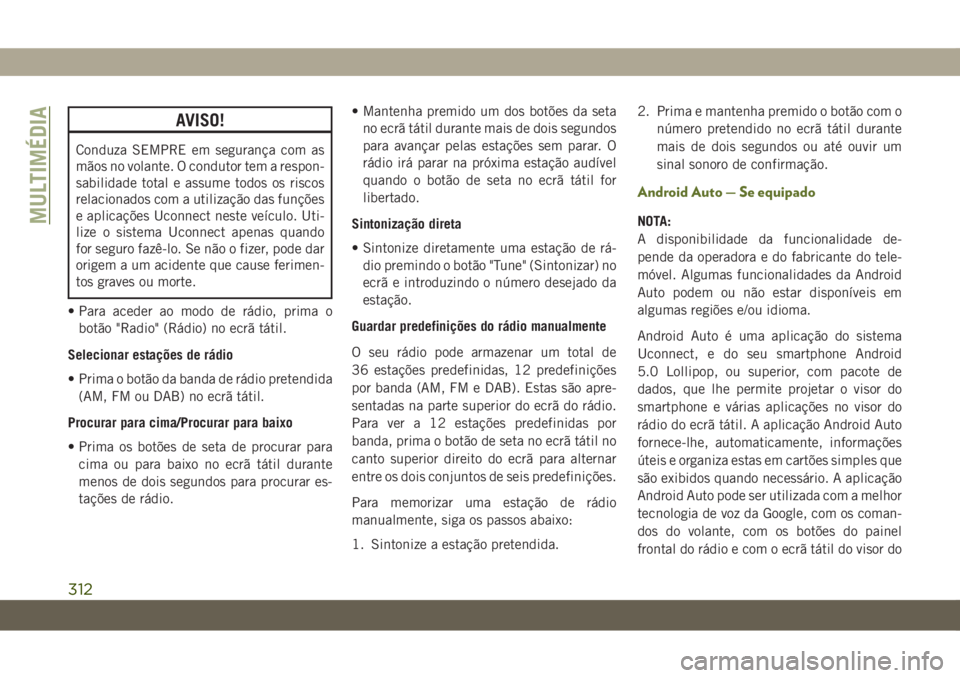
AVISO!
Conduza SEMPRE em segurança com as
mãos no volante. O condutor tem a respon-
sabilidade total e assume todos os riscos
relacionados com a utilização das funções
e aplicações Uconnect neste veículo. Uti-
lize o sistema Uconnect apenas quando
for seguro fazê-lo. Se não o fizer, pode dar
origem a um acidente que cause ferimen-
tos graves ou morte.
• Para aceder ao modo de rádio, prima o
botão "Radio" (Rádio) no ecrã tátil.
Selecionar estações de rádio
• Prima o botão da banda de rádio pretendida
(AM, FM ou DAB) no ecrã tátil.
Procurar para cima/Procurar para baixo
• Prima os botões de seta de procurar para
cima ou para baixo no ecrã tátil durante
menos de dois segundos para procurar es-
tações de rádio.• Mantenha premido um dos botões da seta
no ecrã tátil durante mais de dois segundos
para avançar pelas estações sem parar. O
rádio irá parar na próxima estação audível
quando o botão de seta no ecrã tátil for
libertado.
Sintonização direta
• Sintonize diretamente uma estação de rá-
dio premindo o botão "Tune" (Sintonizar) no
ecrã e introduzindo o número desejado da
estação.
Guardar predefinições do rádio manualmente
O seu rádio pode armazenar um total de
36 estações predefinidas, 12 predefinições
por banda (AM, FM e DAB). Estas são apre-
sentadas na parte superior do ecrã do rádio.
Para ver a 12 estações predefinidas por
banda, prima o botão de seta no ecrã tátil no
canto superior direito do ecrã para alternar
entre os dois conjuntos de seis predefinições.
Para memorizar uma estação de rádio
manualmente, siga os passos abaixo:
1. Sintonize a estação pretendida.2. Prima e mantenha premido o botão com o
número pretendido no ecrã tátil durante
mais de dois segundos ou até ouvir um
sinal sonoro de confirmação.
Android Auto — Se equipado
NOTA:
A disponibilidade da funcionalidade de-
pende da operadora e do fabricante do tele-
móvel. Algumas funcionalidades da Android
Auto podem ou não estar disponíveis em
algumas regiões e/ou idioma.
Android Auto é uma aplicação do sistema
Uconnect, e do seu smartphone Android
5.0 Lollipop, ou superior, com pacote de
dados, que lhe permite projetar o visor do
smartphone e várias aplicações no visor do
rádio do ecrã tátil. A aplicação Android Auto
fornece-lhe, automaticamente, informações
úteis e organiza estas em cartões simples que
são exibidos quando necessário. A aplicação
Android Auto pode ser utilizada com a melhor
tecnologia de voz da Google, com os coman-
dos do volante, com os botões do painel
frontal do rádio e com o ecrã tátil do visor doMULTIMÉDIA
312
Page 315 of 385
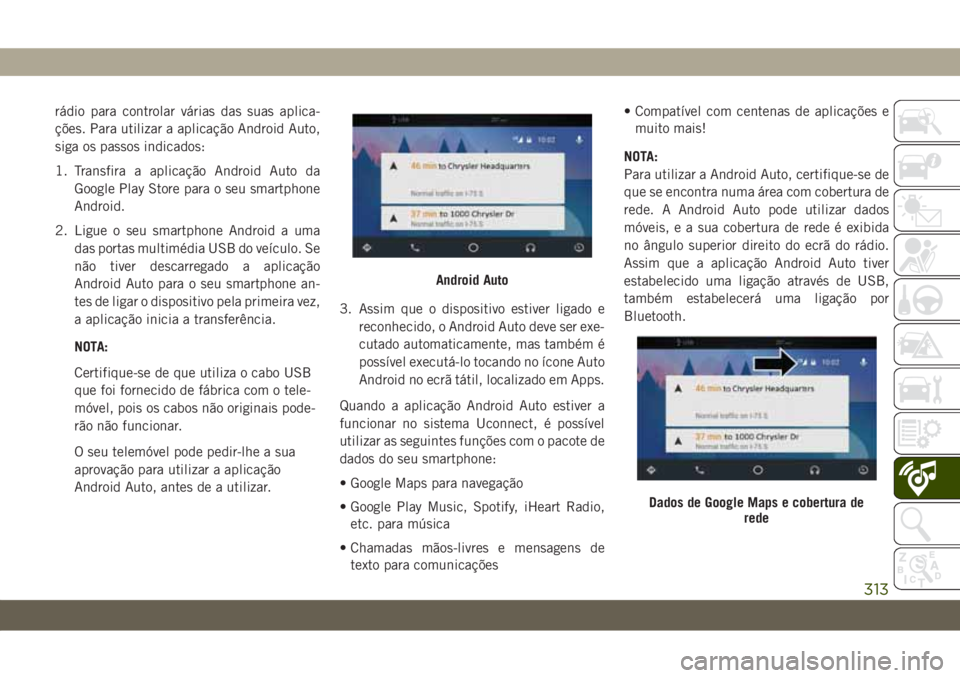
rádio para controlar várias das suas aplica-
ções. Para utilizar a aplicação Android Auto,
siga os passos indicados:
1. Transfira a aplicação Android Auto da
Google Play Store para o seu smartphone
Android.
2. Ligue o seu smartphone Android a uma
das portas multimédia USB do veículo. Se
não tiver descarregado a aplicação
Android Auto para o seu smartphone an-
tes de ligar o dispositivo pela primeira vez,
a aplicação inicia a transferência.
NOTA:
Certifique-se de que utiliza o cabo USB
que foi fornecido de fábrica com o tele-
móvel, pois os cabos não originais pode-
rão não funcionar.
O seu telemóvel pode pedir-lhe a sua
aprovação para utilizar a aplicação
Android Auto, antes de a utilizar.3. Assim que o dispositivo estiver ligado e
reconhecido, o Android Auto deve ser exe-
cutado automaticamente, mas também é
possível executá-lo tocando no ícone Auto
Android no ecrã tátil, localizado em Apps.
Quando a aplicação Android Auto estiver a
funcionar no sistema Uconnect, é possível
utilizar as seguintes funções com o pacote de
dados do seu smartphone:
• Google Maps para navegação
• Google Play Music, Spotify, iHeart Radio,
etc. para música
• Chamadas mãos-livres e mensagens de
texto para comunicações• Compatível com centenas de aplicações e
muito mais!
NOTA:
Para utilizar a Android Auto, certifique-se de
que se encontra numa área com cobertura de
rede. A Android Auto pode utilizar dados
móveis, e a sua cobertura de rede é exibida
no ângulo superior direito do ecrã do rádio.
Assim que a aplicação Android Auto tiver
estabelecido uma ligação através de USB,
também estabelecerá uma ligação por
Bluetooth.
Android Auto
Dados de Google Maps e cobertura de
rede
313
Page 316 of 385
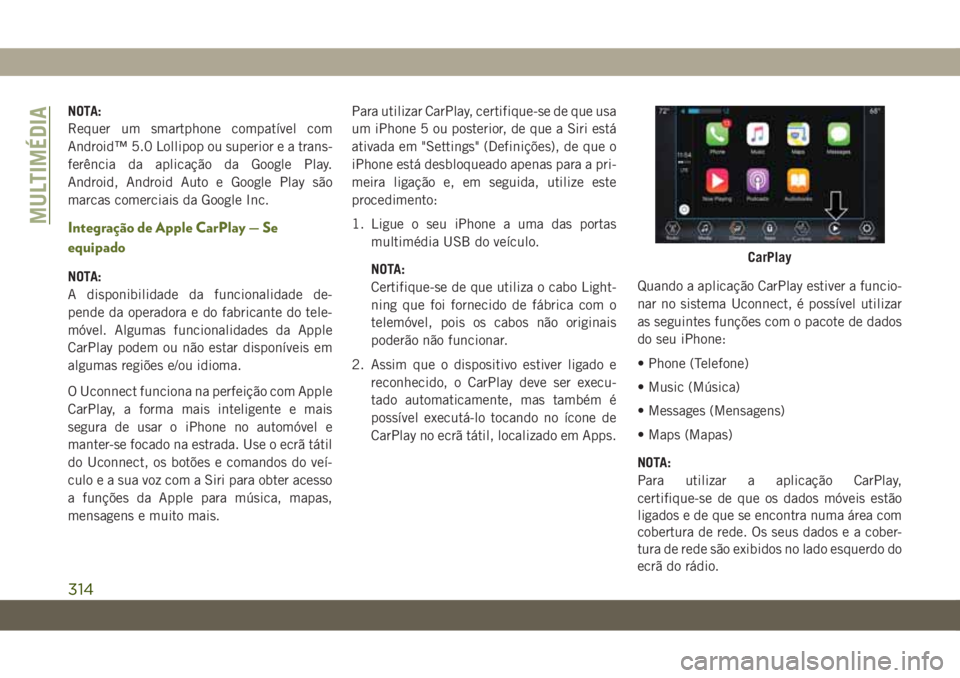
NOTA:
Requer um smartphone compatível com
Android™ 5.0 Lollipop ou superior e a trans-
ferência da aplicação da Google Play.
Android, Android Auto e Google Play são
marcas comerciais da Google Inc.
Integração de Apple CarPlay — Se
equipado
NOTA:
A disponibilidade da funcionalidade de-
pende da operadora e do fabricante do tele-
móvel. Algumas funcionalidades da Apple
CarPlay podem ou não estar disponíveis em
algumas regiões e/ou idioma.
O Uconnect funciona na perfeição com Apple
CarPlay, a forma mais inteligente e mais
segura de usar o iPhone no automóvel e
manter-se focado na estrada. Use o ecrã tátil
do Uconnect, os botões e comandos do veí-
culo e a sua voz com a Siri para obter acesso
a funções da Apple para música, mapas,
mensagens e muito mais.Para utilizar CarPlay, certifique-se de que usa
um iPhone 5 ou posterior, de que a Siri está
ativada em "Settings" (Definições), de que o
iPhone está desbloqueado apenas para a pri-
meira ligação e, em seguida, utilize este
procedimento:
1. Ligue o seu iPhone a uma das portas
multimédia USB do veículo.
NOTA:
Certifique-se de que utiliza o cabo Light-
ning que foi fornecido de fábrica com o
telemóvel, pois os cabos não originais
poderão não funcionar.
2. Assim que o dispositivo estiver ligado e
reconhecido, o CarPlay deve ser execu-
tado automaticamente, mas também é
possível executá-lo tocando no ícone de
CarPlay no ecrã tátil, localizado em Apps.Quando a aplicação CarPlay estiver a funcio-
nar no sistema Uconnect, é possível utilizar
as seguintes funções com o pacote de dados
do seu iPhone:
• Phone (Telefone)
• Music (Música)
• Messages (Mensagens)
• Maps (Mapas)
NOTA:
Para utilizar a aplicação CarPlay,
certifique-se de que os dados móveis estão
ligados e de que se encontra numa área com
cobertura de rede. Os seus dados e a cober-
tura de rede são exibidos no lado esquerdo do
ecrã do rádio.
CarPlay
MULTIMÉDIA
314
Page 317 of 385
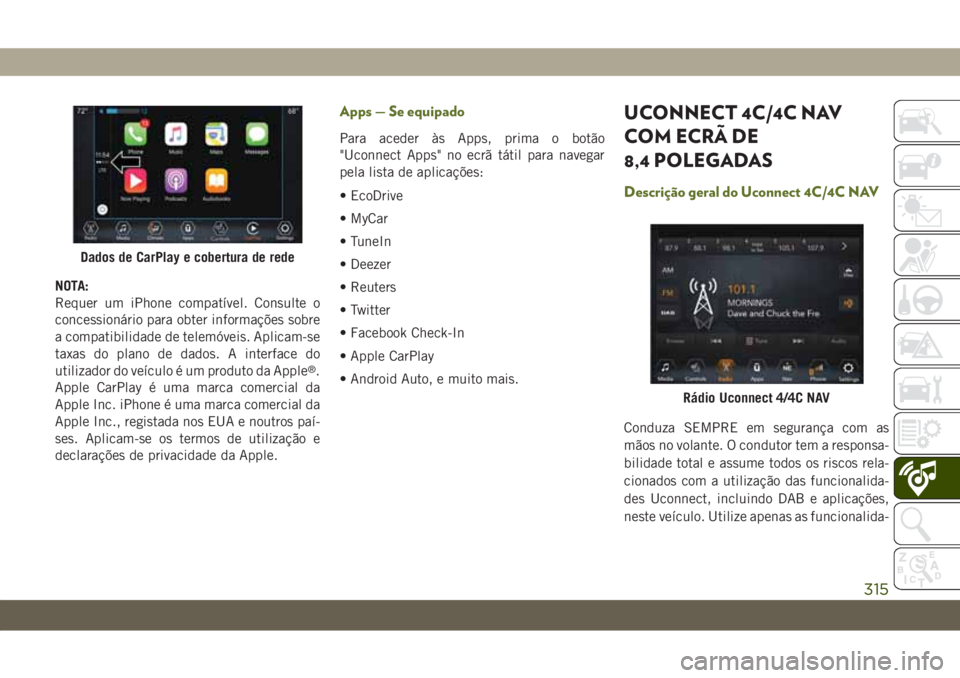
NOTA:
Requer um iPhone compatível. Consulte o
concessionário para obter informações sobre
a compatibilidade de telemóveis. Aplicam-se
taxas do plano de dados. A interface do
utilizador do veículo é um produto da Apple
®.
Apple CarPlay é uma marca comercial da
Apple Inc. iPhone é uma marca comercial da
Apple Inc., registada nos EUA e noutros paí-
ses. Aplicam-se os termos de utilização e
declarações de privacidade da Apple.
Apps — Se equipado
Para aceder às Apps, prima o botão
"Uconnect Apps" no ecrã tátil para navegar
pela lista de aplicações:
• EcoDrive
• MyCar
• TuneIn
• Deezer
• Reuters
• Twitter
• Facebook Check-In
• Apple CarPlay
• Android Auto, e muito mais.
UCONNECT 4C/4C NAV
COM ECRÃ DE
8,4 POLEGADAS
Descrição geral do Uconnect 4C/4C NAV
Conduza SEMPRE em segurança com as
mãos no volante. O condutor tem a responsa-
bilidade total e assume todos os riscos rela-
cionados com a utilização das funcionalida-
des Uconnect, incluindo DAB e aplicações,
neste veículo. Utilize apenas as funcionalida-
Dados de CarPlay e cobertura de rede
Rádio Uconnect 4/4C NAV
315
Page 321 of 385
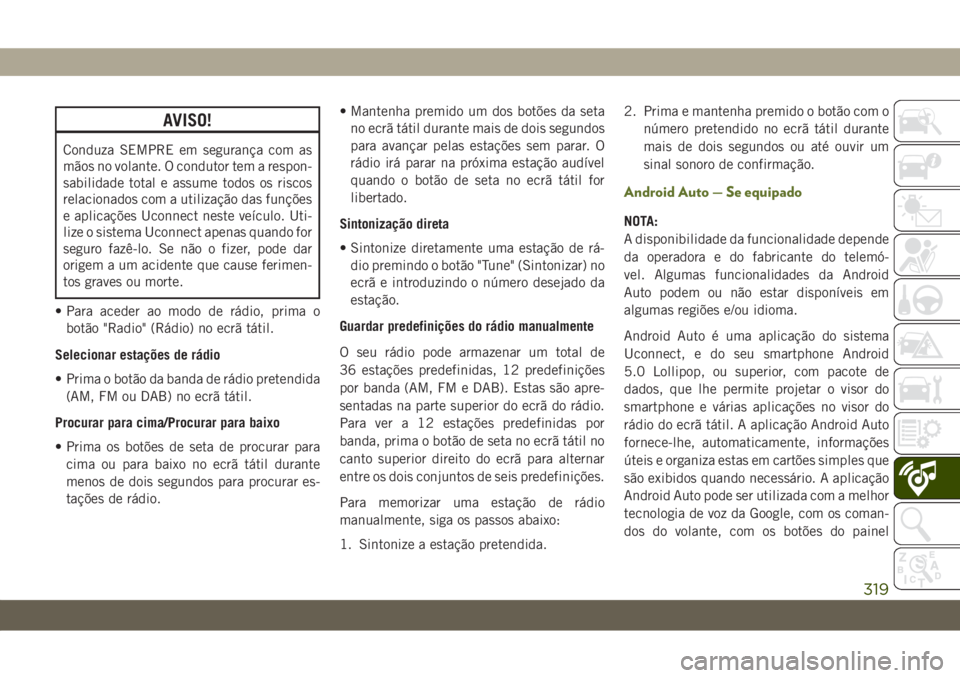
AVISO!
Conduza SEMPRE em segurança com as
mãos no volante. O condutor tem a respon-
sabilidade total e assume todos os riscos
relacionados com a utilização das funções
e aplicações Uconnect neste veículo. Uti-
lize o sistema Uconnect apenas quando for
seguro fazê-lo. Se não o fizer, pode dar
origem a um acidente que cause ferimen-
tos graves ou morte.
• Para aceder ao modo de rádio, prima o
botão "Radio" (Rádio) no ecrã tátil.
Selecionar estações de rádio
• Prima o botão da banda de rádio pretendida
(AM, FM ou DAB) no ecrã tátil.
Procurar para cima/Procurar para baixo
• Prima os botões de seta de procurar para
cima ou para baixo no ecrã tátil durante
menos de dois segundos para procurar es-
tações de rádio.• Mantenha premido um dos botões da seta
no ecrã tátil durante mais de dois segundos
para avançar pelas estações sem parar. O
rádio irá parar na próxima estação audível
quando o botão de seta no ecrã tátil for
libertado.
Sintonização direta
• Sintonize diretamente uma estação de rá-
dio premindo o botão "Tune" (Sintonizar) no
ecrã e introduzindo o número desejado da
estação.
Guardar predefinições do rádio manualmente
O seu rádio pode armazenar um total de
36 estações predefinidas, 12 predefinições
por banda (AM, FM e DAB). Estas são apre-
sentadas na parte superior do ecrã do rádio.
Para ver a 12 estações predefinidas por
banda, prima o botão de seta no ecrã tátil no
canto superior direito do ecrã para alternar
entre os dois conjuntos de seis predefinições.
Para memorizar uma estação de rádio
manualmente, siga os passos abaixo:
1. Sintonize a estação pretendida.2. Prima e mantenha premido o botão com o
número pretendido no ecrã tátil durante
mais de dois segundos ou até ouvir um
sinal sonoro de confirmação.
Android Auto — Se equipado
NOTA:
A disponibilidade da funcionalidade depende
da operadora e do fabricante do telemó-
vel. Algumas funcionalidades da Android
Auto podem ou não estar disponíveis em
algumas regiões e/ou idioma.
Android Auto é uma aplicação do sistema
Uconnect, e do seu smartphone Android
5.0 Lollipop, ou superior, com pacote de
dados, que lhe permite projetar o visor do
smartphone e várias aplicações no visor do
rádio do ecrã tátil. A aplicação Android Auto
fornece-lhe, automaticamente, informações
úteis e organiza estas em cartões simples que
são exibidos quando necessário. A aplicação
Android Auto pode ser utilizada com a melhor
tecnologia de voz da Google, com os coman-
dos do volante, com os botões do painel
319
Page 322 of 385
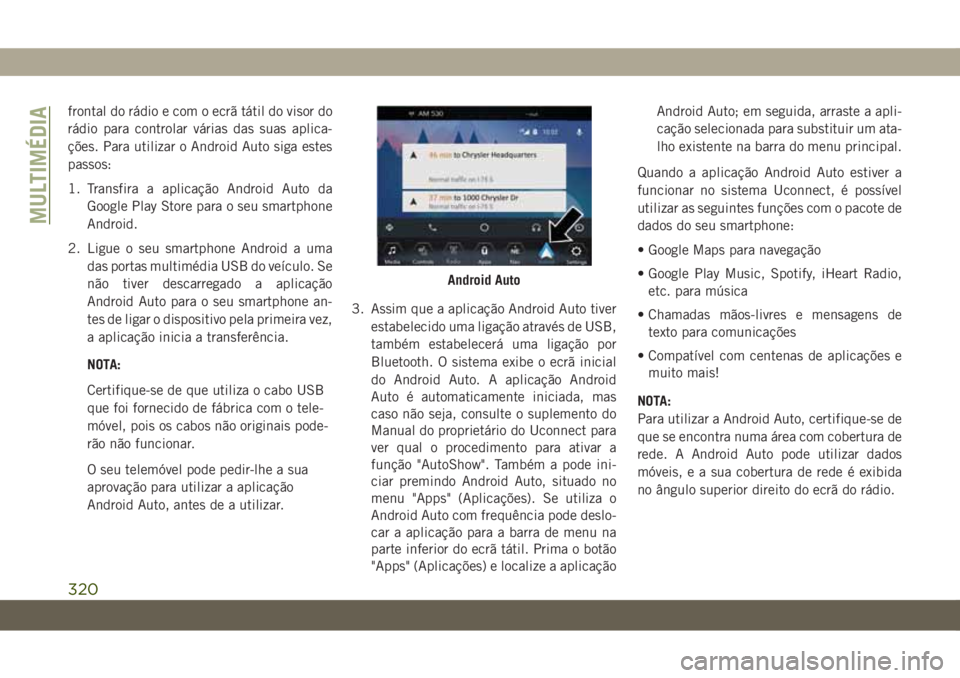
frontal do rádio e com o ecrã tátil do visor do
rádio para controlar várias das suas aplica-
ções. Para utilizar o Android Auto siga estes
passos:
1. Transfira a aplicação Android Auto da
Google Play Store para o seu smartphone
Android.
2. Ligue o seu smartphone Android a uma
das portas multimédia USB do veículo. Se
não tiver descarregado a aplicação
Android Auto para o seu smartphone an-
tes de ligar o dispositivo pela primeira vez,
a aplicação inicia a transferência.
NOTA:
Certifique-se de que utiliza o cabo USB
que foi fornecido de fábrica com o tele-
móvel, pois os cabos não originais pode-
rão não funcionar.
O seu telemóvel pode pedir-lhe a sua
aprovação para utilizar a aplicação
Android Auto, antes de a utilizar.3. Assim que a aplicação Android Auto tiver
estabelecido uma ligação através de USB,
também estabelecerá uma ligação por
Bluetooth. O sistema exibe o ecrã inicial
do Android Auto. A aplicação Android
Auto é automaticamente iniciada, mas
caso não seja, consulte o suplemento do
Manual do proprietário do Uconnect para
ver qual o procedimento para ativar a
função "AutoShow". Também a pode ini-
ciar premindo Android Auto, situado no
menu "Apps" (Aplicações). Se utiliza o
Android Auto com frequência pode deslo-
car a aplicação para a barra de menu na
parte inferior do ecrã tátil. Prima o botão
"Apps" (Aplicações) e localize a aplicaçãoAndroid Auto; em seguida, arraste a apli-
cação selecionada para substituir um ata-
lho existente na barra do menu principal.
Quando a aplicação Android Auto estiver a
funcionar no sistema Uconnect, é possível
utilizar as seguintes funções com o pacote de
dados do seu smartphone:
• Google Maps para navegação
• Google Play Music, Spotify, iHeart Radio,
etc. para música
• Chamadas mãos-livres e mensagens de
texto para comunicações
• Compatível com centenas de aplicações e
muito mais!
NOTA:
Para utilizar a Android Auto, certifique-se de
que se encontra numa área com cobertura de
rede. A Android Auto pode utilizar dados
móveis, e a sua cobertura de rede é exibida
no ângulo superior direito do ecrã do rádio.
Android Auto
MULTIMÉDIA
320
Page 323 of 385
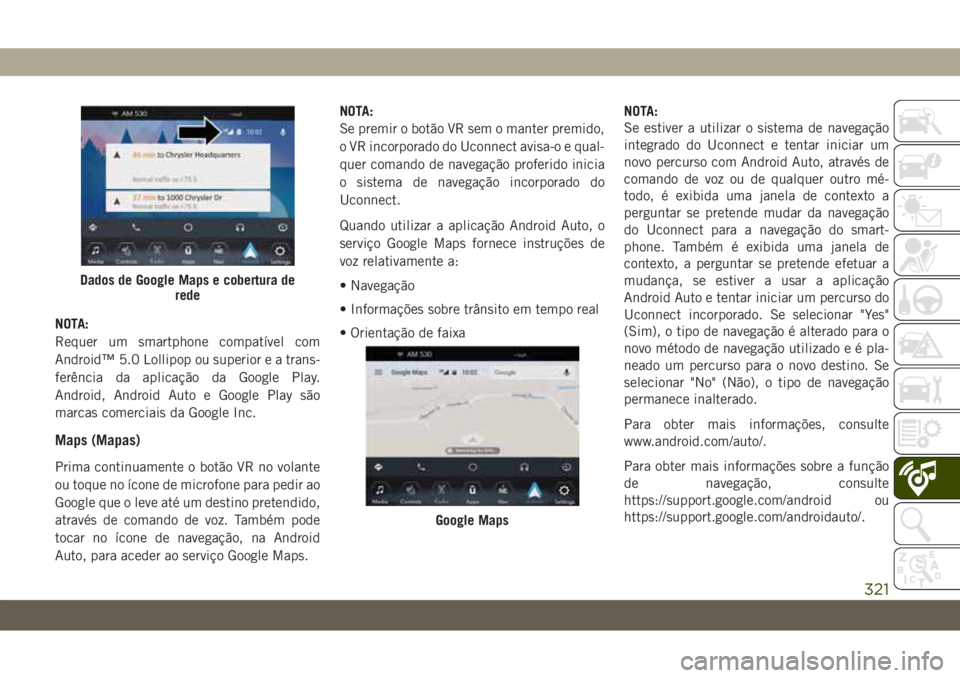
NOTA:
Requer um smartphone compatível com
Android™ 5.0 Lollipop ou superior e a trans-
ferência da aplicação da Google Play.
Android, Android Auto e Google Play são
marcas comerciais da Google Inc.
Maps (Mapas)
Prima continuamente o botão VR no volante
ou toque no ícone de microfone para pedir ao
Google que o leve até um destino pretendido,
através de comando de voz. Também pode
tocar no ícone de navegação, na Android
Auto, para aceder ao serviço Google Maps.NOTA:
Se premir o botão VR sem o manter premido,
o VR incorporado do Uconnect avisa-o e qual-
quer comando de navegação proferido inicia
o sistema de navegação incorporado do
Uconnect.
Quando utilizar a aplicação Android Auto, o
serviço Google Maps fornece instruções de
voz relativamente a:
• Navegação
• Informações sobre trânsito em tempo real
• Orientação de faixaNOTA:
Se estiver a utilizar o sistema de navegação
integrado do Uconnect e tentar iniciar um
novo percurso com Android Auto, através de
comando de voz ou de qualquer outro mé-
todo, é exibida uma janela de contexto a
perguntar se pretende mudar da navegação
do Uconnect para a navegação do smart-
phone. Também é exibida uma janela de
contexto, a perguntar se pretende efetuar a
mudança, se estiver a usar a aplicação
Android Auto e tentar iniciar um percurso do
Uconnect incorporado. Se selecionar "Yes"
(Sim), o tipo de navegação é alterado para o
novo método de navegação utilizado e é pla-
neado um percurso para o novo destino. Se
selecionar "No" (Não), o tipo de navegação
permanece inalterado.
Para obter mais informações, consulte
www.android.com/auto/.
Para obter mais informações sobre a função
de navegação, consulte
https://support.google.com/android ou
https://support.google.com/androidauto/.
Dados de Google Maps e cobertura de
rede
Google Maps
321
Page 324 of 385
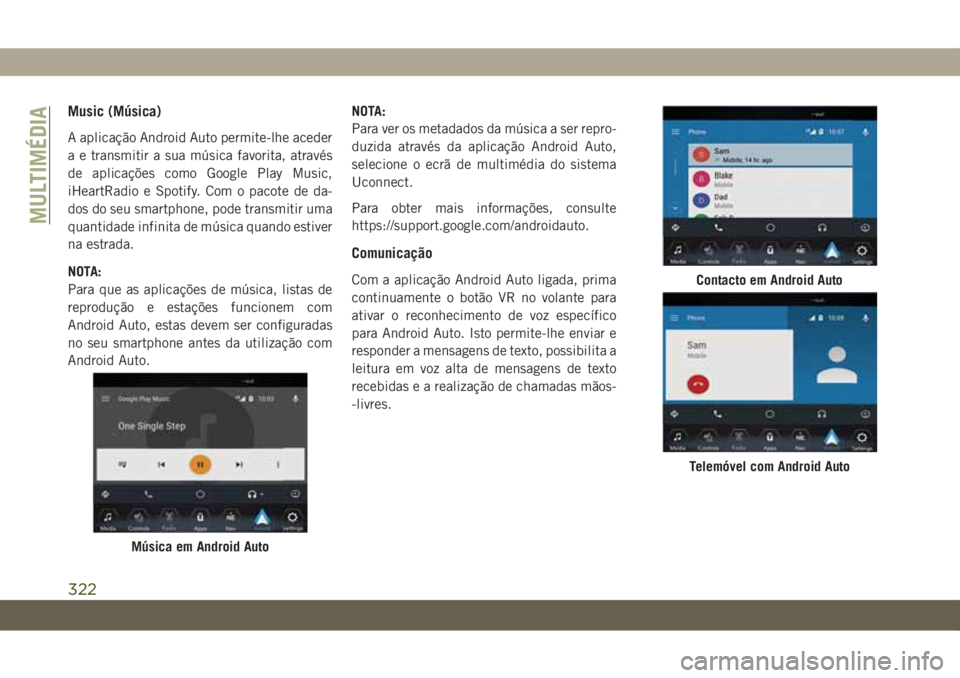
Music (Música)
A aplicação Android Auto permite-lhe aceder
a e transmitir a sua música favorita, através
de aplicações como Google Play Music,
iHeartRadio e Spotify. Com o pacote de da-
dos do seu smartphone, pode transmitir uma
quantidade infinita de música quando estiver
na estrada.
NOTA:
Para que as aplicações de música, listas de
reprodução e estações funcionem com
Android Auto, estas devem ser configuradas
no seu smartphone antes da utilização com
Android Auto.NOTA:
Para ver os metadados da música a ser repro-
duzida através da aplicação Android Auto,
selecione o ecrã de multimédia do sistema
Uconnect.
Para obter mais informações, consulte
https://support.google.com/androidauto.
Comunicação
Com a aplicação Android Auto ligada, prima
continuamente o botão VR no volante para
ativar o reconhecimento de voz específico
para Android Auto. Isto permite-lhe enviar e
responder a mensagens de texto, possibilita a
leitura em voz alta de mensagens de texto
recebidas e a realização de chamadas mãos-
-livres.
Música em Android Auto
Contacto em Android Auto
Telemóvel com Android Auto
MULTIMÉDIA
322